Tốc độ của ổ cứng quyết định 1 phần không nhỏ đến tốc độ của toàn hệ thống. Vậy bạn muốn biết ổ cứng mình đang sử dụng có tốc độ như thế nào, có lỗi gì đang gặp phải hay không…? HD Speed sẽ giúp bạn có câu trả lời.
Ổ cứng là thành phần quan trọng trên máy tính. Không chỉ là thành phần lưu trữ dữ liệu người dùng, ổ cứng còn lưu trữ dữ liệu của toàn hệ thống.
Nếu ổ cứng hỏng hóc, dữ liệu quan trọng của người dùng có thể bị mất cả. Không chỉ vậy, nếu ổ cứng có vấn đề, không đạt được tốc độ đọc/ghi cao nhất sẽ làm hệ thống bị ì ạch, ảnh hưởng đến hiệu suất làm việc.
Ngoài ra, trong trường hợp bạn mua ổ cứng mới hoặc mua lại ổ cứng cũ, việc kiểm tra tốc độ đọc/ghi của ổ cứng là vấn đề cần quan tâm, để bảo ổ cứng mình định mua hoạt động ổn định và đúng công suất.
HD Speed là công cụ miễn phí, cho phép bạn thực hiện kiểm tra để xác định tốc độ đọc/ghi của ổ cứng. Ngoài ra, phần mềm còn cho phép phát hiện các lỗi gặp phải trên ổ cứng nếu có.
Download phần mềm miễn phí tại đây.
Sau khi download, giải nén và kích hoạt file HD_Speed.exe để sử dụng ngay mà không cần cài đặt.
Từ giao diện chính, phần mềm sẽ liệt kê những ổ đĩa và phân vùng ổ đĩa có trên hệ thống tại mục Drive.
Trong một vài trường hợp, ổ cứng của bạn không được liệt kê tại danh sách này. Nếu gặp tình trạng này, bạn nhấn vào biểu tượng chiếc khiên nhỏ màu xanh ở cạnh mục Drive, phần mềm sẽ tự khởi động lại và liệt kê đầy đủ các phân vùng của ổ cứng.
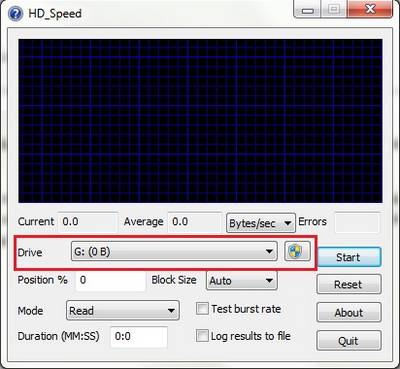
Bạn có thể chọn để phần mềm kiểm tra tốc độ cho toàn bộ ổ cứng, hoặc từng phân vùng nhất định.
Tại mục Mode, bạn chọn chế độ để tiến hành kiểm tra. Phần mềm cung cấp các chế độ kiểm tra tốc độ, bao gồm: Tốc độ viết (Write), tốc độ đọc (Read), tốc độ đọc viết (Read+Write) và tốc độ đọc, viết và kiểm tra lại dữ liệu (Read+Write+Verify).
Lưu ý: với tùy chọn kiểm tra tốc độ ghi, phần mềm sẽ xóa toàn bộ dữ liệu trên ổ cứng. Do vậy, bạn chỉ nên lựa chọn để kiểm tra tốc độ đọc (Read).
Trong trường hợp mua ổ cứng mới hoặc mua lại ổ cứng cũ, bạn nên chọn chế độ kiểm tra thứ 4 để kiểm tra tốc độ ổ cứng được toàn diện nhất. Tuy nhiên chế độ này sẽ khiến bạn mất khá nhiều thời gian để chờ đợi.
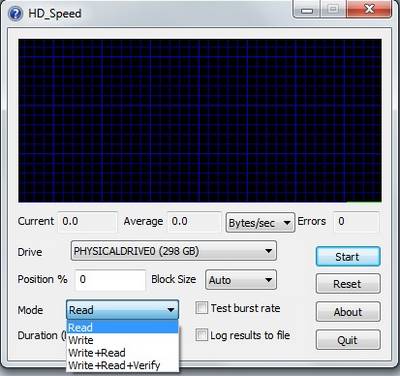
Tại mục Block Size, là dung lượng mà phần mềm sẽ yêu cầu để tiến hành đọc/ghi lên ổ cứng. Bạn nên tiến hành kiểm tra dần với dung lượng Block Size tăng lần lượt để có kết quả kiểm tra tốt nhất. Bạn nên chọn mặc định Auto để phần mềm tự thay đổi Block Size trong quá trình kiểm tra.
Mục Duration để bạn xác định khoảng thời gian phần mềm sẽ sử dụng để tiến hành kiểm tra. Nếu bạn không xác định khoảng thời gian, phần mềm sẽ tiến hành kiểm tra mãi mãi.
Tùy thuộc vào dung lượng của ổ cứng, bạn thiết lập khoảng thời gian cho phù hợp. Tuy nhiên, bạn nên để mức thời gian ở khoảng 10 phút.
Cuối cùng, nhấn nút Start để quá trình kiểm tra tốc độ ổ cứng diễn ra.
Tốc độ của ổ cứng sẽ được hiển thị chi tiết dưới dạng số và biểu đồ. Dựa vào đây, bạn sẽ biết tốc độ đọc hiện tại và trung bình của quá trình kiểm tra.
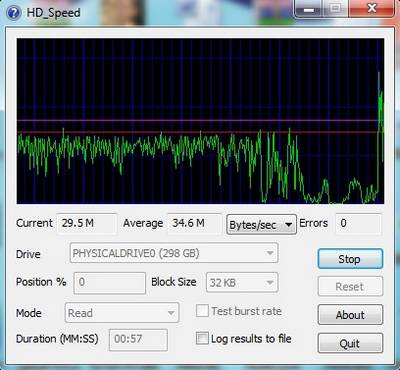
Thông thường, tốc độ đọc của ổ cứng sẽ khá nhanh khi mới bắt đầu quá trình kiểm tra, tuy nhiên sau đó lại chậm dần.
Sau khi quá trình kiểm tra kết thúc (kết thúc khoảng thời gian do bạn thiết lập), kết quả cuối cùng sẽ hiển thị ở khung Average. Dựa vào thông tin này, bạn sẽ biết được tốc độ đọc của ổ cứng, từ đó biết được trạng thái của ổ cứng.
Không những thế, nếu có lỗi trên ổ cứng, phần mềm sẽ liệt kê số lỗi ở mục Errors để người dùng được rõ, từ đó có biện pháp sao lưu dữ liệu quan trọng, đề phòng trường hợp xấu có thể xảy ra.
 Công nghệ
Công nghệ  AI
AI  Windows
Windows  iPhone
iPhone  Android
Android  Học IT
Học IT  Download
Download  Tiện ích
Tiện ích  Khoa học
Khoa học  Game
Game  Làng CN
Làng CN  Ứng dụng
Ứng dụng 
















 Linux
Linux  Đồng hồ thông minh
Đồng hồ thông minh  macOS
macOS  Chụp ảnh - Quay phim
Chụp ảnh - Quay phim  Thủ thuật SEO
Thủ thuật SEO  Phần cứng
Phần cứng  Kiến thức cơ bản
Kiến thức cơ bản  Lập trình
Lập trình  Dịch vụ công trực tuyến
Dịch vụ công trực tuyến  Dịch vụ nhà mạng
Dịch vụ nhà mạng  Quiz công nghệ
Quiz công nghệ  Microsoft Word 2016
Microsoft Word 2016  Microsoft Word 2013
Microsoft Word 2013  Microsoft Word 2007
Microsoft Word 2007  Microsoft Excel 2019
Microsoft Excel 2019  Microsoft Excel 2016
Microsoft Excel 2016  Microsoft PowerPoint 2019
Microsoft PowerPoint 2019  Google Sheets
Google Sheets  Học Photoshop
Học Photoshop  Lập trình Scratch
Lập trình Scratch  Bootstrap
Bootstrap  Năng suất
Năng suất  Game - Trò chơi
Game - Trò chơi  Hệ thống
Hệ thống  Thiết kế & Đồ họa
Thiết kế & Đồ họa  Internet
Internet  Bảo mật, Antivirus
Bảo mật, Antivirus  Doanh nghiệp
Doanh nghiệp  Ảnh & Video
Ảnh & Video  Giải trí & Âm nhạc
Giải trí & Âm nhạc  Mạng xã hội
Mạng xã hội  Lập trình
Lập trình  Giáo dục - Học tập
Giáo dục - Học tập  Lối sống
Lối sống  Tài chính & Mua sắm
Tài chính & Mua sắm  AI Trí tuệ nhân tạo
AI Trí tuệ nhân tạo  ChatGPT
ChatGPT  Gemini
Gemini  Điện máy
Điện máy  Tivi
Tivi  Tủ lạnh
Tủ lạnh  Điều hòa
Điều hòa  Máy giặt
Máy giặt  Cuộc sống
Cuộc sống  TOP
TOP  Kỹ năng
Kỹ năng  Món ngon mỗi ngày
Món ngon mỗi ngày  Nuôi dạy con
Nuôi dạy con  Mẹo vặt
Mẹo vặt  Phim ảnh, Truyện
Phim ảnh, Truyện  Làm đẹp
Làm đẹp  DIY - Handmade
DIY - Handmade  Du lịch
Du lịch  Quà tặng
Quà tặng  Giải trí
Giải trí  Là gì?
Là gì?  Nhà đẹp
Nhà đẹp  Giáng sinh - Noel
Giáng sinh - Noel  Hướng dẫn
Hướng dẫn  Ô tô, Xe máy
Ô tô, Xe máy  Tấn công mạng
Tấn công mạng  Chuyện công nghệ
Chuyện công nghệ  Công nghệ mới
Công nghệ mới  Trí tuệ Thiên tài
Trí tuệ Thiên tài